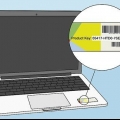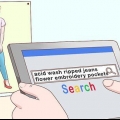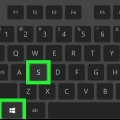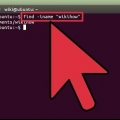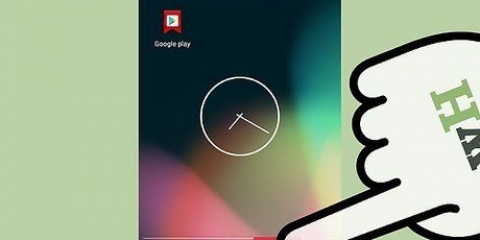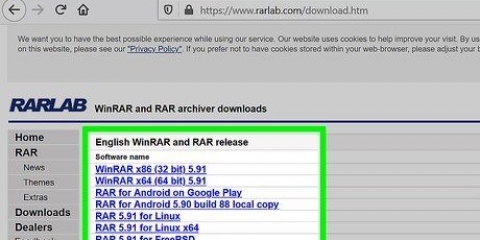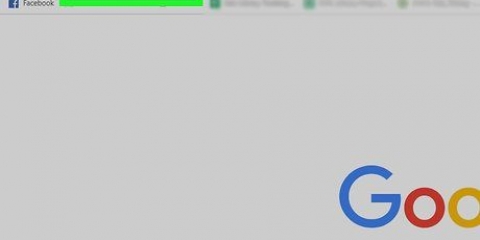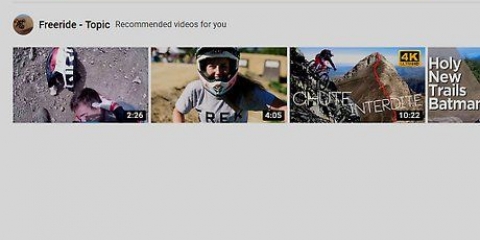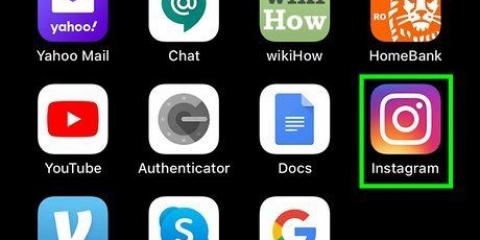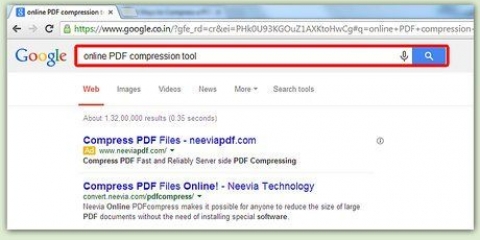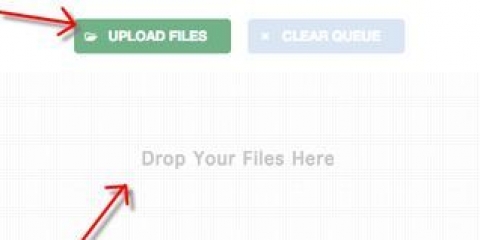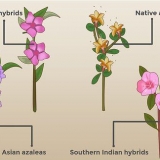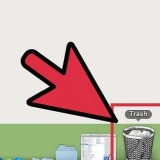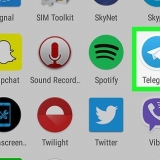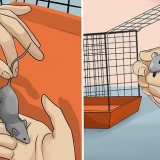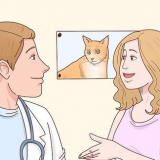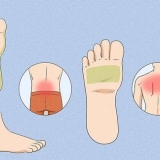les fenêtres - Double-cliquez sur `Poste de travail`, puis double-cliquez sur l`appareil iOS dans la section `Périphériques et lecteurs`. Mac - Double-cliquez sur l`icône de l`appareil iOS qui apparaît sur votre bureau.


les fenêtres - Faites un clic droit sur l`image et cliquez sur Propriétés. Mac - Sélectionnez le fichier et utilisez le raccourci clavier Commande + I.




















Si vous utilisez la méthode Mail sur un iPad, vous pouvez appuyer sur la ligne « CC/BCC » pour voir la taille réelle. Il existe toutes sortes d`applications destinées à éditer des photos, mais où vous pouvez également voir la taille du fichier. Si vous n`aimez pas Photo Explorer, vous pouvez taper « Exif Viewer » dans la barre de recherche de l`App Store pour voir les résultats.
Comment trouver la taille du fichier d'une photo sur ios
Teneur
Dans cet article de WikiHow, nous aborderons plusieurs façons de trouver la taille du fichier (c`est-à-dire le nombre de mégaoctets) d`une photo sur un appareil exécutant iOS.
Pas
Méthode 1 sur 4: Utilisation de l`application Photo Explorer

1. Ouvrez l`App Store. Pour ce faire, appuyez sur l`icône bleue de l`App Store sur l`un de vos écrans d`accueil.

2. Appuyez sur Rechercher. C`est en bas de la fenêtre.

3. Appuyez sur la barre de recherche. La barre de recherche est en haut.

4. Tapez `Photo Researcher` dans la barre de recherche.

5. Appuyez sur l`option « Enquêteur photo ». C`est probablement le premier résultat dans le menu déroulant.

6. Appuyez sur TÉLÉCHARGER. C`est à droite de l`en-tête "Photo Researcher: View, Delete Metadata".

sept. Appuyez sur INSTALLER.

8. Entrez votre identifiant Apple et votre mot de passe. Le téléchargement va maintenant commencer.

9. Ouvrez l`application Photo Investigator. Vous pouvez trouver l`application sur l`un de vos écrans d`accueil.

dix. Appuyez sur l`icône de la photo. Cela peut être trouvé dans le coin inférieur gauche de la fenêtre.

11. Appuyez sur OK. Maintenant, vous accordez à l`application Photo Explorer l`accès à vos photos.

12. Appuyez sur Toutes les photos. Vous pouvez également appuyer sur un album spécifique sur cette page.

13. Sélectionnez une photo.

14. Regardez la valeur à côté de `Taille du fichier`. C`est dans l`onglet qui s`ouvre automatiquement sous votre photo.
La valeur est probablement en mégaoctets (Mo).
Méthode 2 sur 4: Utiliser un ordinateur

1. Connectez votre appareil iOS à votre ordinateur. Utilisez le câble USB fourni avec l`appareil pour ce.

2. Ouvrez votre appareil iOS sur votre ordinateur. La façon de procéder dépend de si vous possédez un ordinateur Windows ou Mac :

3. Double-cliquez sur le dossier `DCIM`.

4. Trouvez l`image dont vous voulez connaître la taille.

5. Ouvrir les détails du fichier image. Lorsque vous avez trouvé l`image, vous pouvez ouvrir une nouvelle fenêtre avec plus d`informations sur le fichier.

6. Voir la taille de la photo. Vous trouverez ici la taille du fichier, à la fois sous forme arrondie (par exemple. 1,67 Mo) sous sa forme exacte (par ex. 1761.780 octets).
Vous pouvez trouver la taille de la photo à côté du mot « Taille » ou « Taille du fichier ».
Méthode 3 sur 4: Utilisation de l`application Mail

1. Ouvrez l`application Photos. Vous ne pouvez pas afficher directement la taille de la photo dans l`application Photos, mais vous pouvez joindre une photo à un e-mail pour voir la taille arrondie. Vous n`avez pas besoin d`envoyer l`e-mail pour voir la taille.

2. Appuyez sur Albums. C`est dans le coin inférieur droit de la fenêtre.

3. Appuyez sur Pellicule. Vous pouvez également appuyer sur un autre album pour une recherche plus ciblée.

4. Sélectionnez une photo.

5. Appuyez sur le bouton « Partager ». Ce bouton ressemble à un carré avec une flèche sortant du haut, vous trouverez le bouton dans le coin inférieur gauche de la fenêtre.

6. Appuyez sur Courrier. Cela ouvrira un nouvel e-mail avec l`image en pièce jointe.

sept. Appuyez sur le champ « À ».

8. Entrez votre propre adresse e-mail.

9. Appuyez sur Envoyer. Un menu apparaîtra maintenant où vous pouvez choisir la taille de la photo.
Si vous n`avez pas saisi d`objet, vous devez d`abord confirmer que vous souhaitez envoyer l`e-mail sans objet avant de pouvoir continuer.

dix. Afficher la valeur dans `Taille réelle`. Ceci est la dernière option dans le menu déroulant. La valeur à côté de `Taille réelle` est la taille arrondie de la photo sélectionnée.
Si vous avez sélectionné plusieurs photos, vous verrez la taille totale des fichiers ici (au lieu de la taille par photo).
Méthode4 sur 4: Utilisation d`un appareil iOS jailbreaké
Cette méthode ne fonctionne que sur les appareils jailbreakés et vous permet de voir les données de la photo directement dans l`application Photos. Un jailbreak n`est pas facile, et toute garantie expire. cliquer ici pour des instructions détaillées sur la façon de jailbreaker n`importe quel appareil avec iOS.

1. Ouvrez Cydia sur votre appareil avec jailbreak. En utilisant Cydia, vous pouvez ajouter une personnalisation spéciale à l`application Photos, qui vous permet d`afficher des informations détaillées sur vos photos.

2. Appuyez sur Rechercher. C`est dans le coin inférieur droit de l`écran.

3. Tapez « Informations sur la photo » dans la zone de recherche.

4. Appuyez sur Informations sur la photo.

5. Appuyez sur Installer. C`est dans le coin supérieur droit de l`écran.

6. Appuyez sur Confirmer. Cydia va maintenant télécharger et installer la modification.

sept. Appuyez sur Redémarrer SpringBoard. Maintenant, le système va redémarrer et l`installation de personnalisation sera terminée.

8. Sélectionnez une photo dans l`application Photos.

9. Appuyez sur le « i » bleu dans un cercle. Cette option est en bas de la fenêtre.

dix. Regardez la valeur à côté de `Taille du fichier`. Cette valeur est en bas de la fenêtre. Vous connaissez maintenant la taille du fichier de la photo sélectionnée.
Des astuces
Mises en garde
- Jailbreaker votre iPhone est à vos risques et périls.
Articles sur le sujet "Comment trouver la taille du fichier d'une photo sur ios"
Оцените, пожалуйста статью
Similaire
Populaire